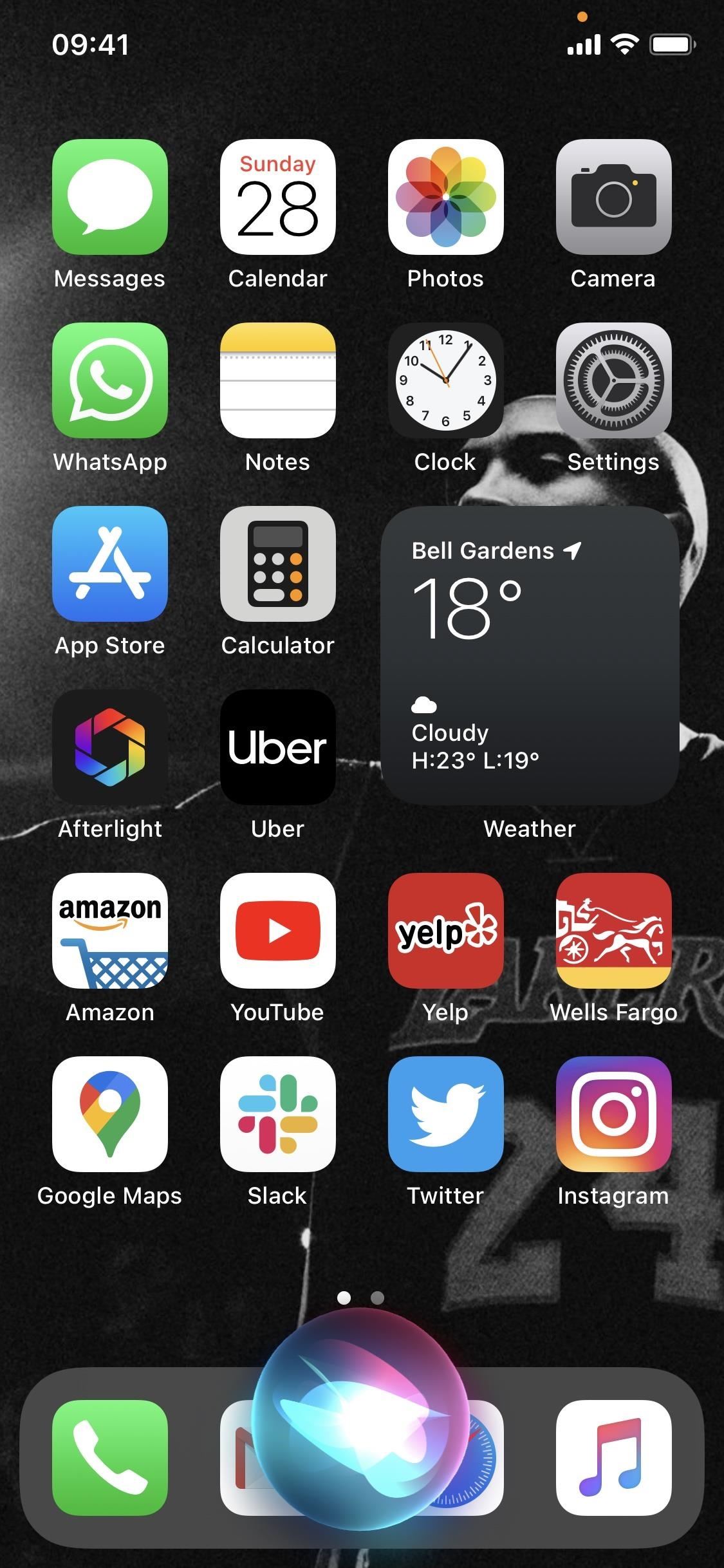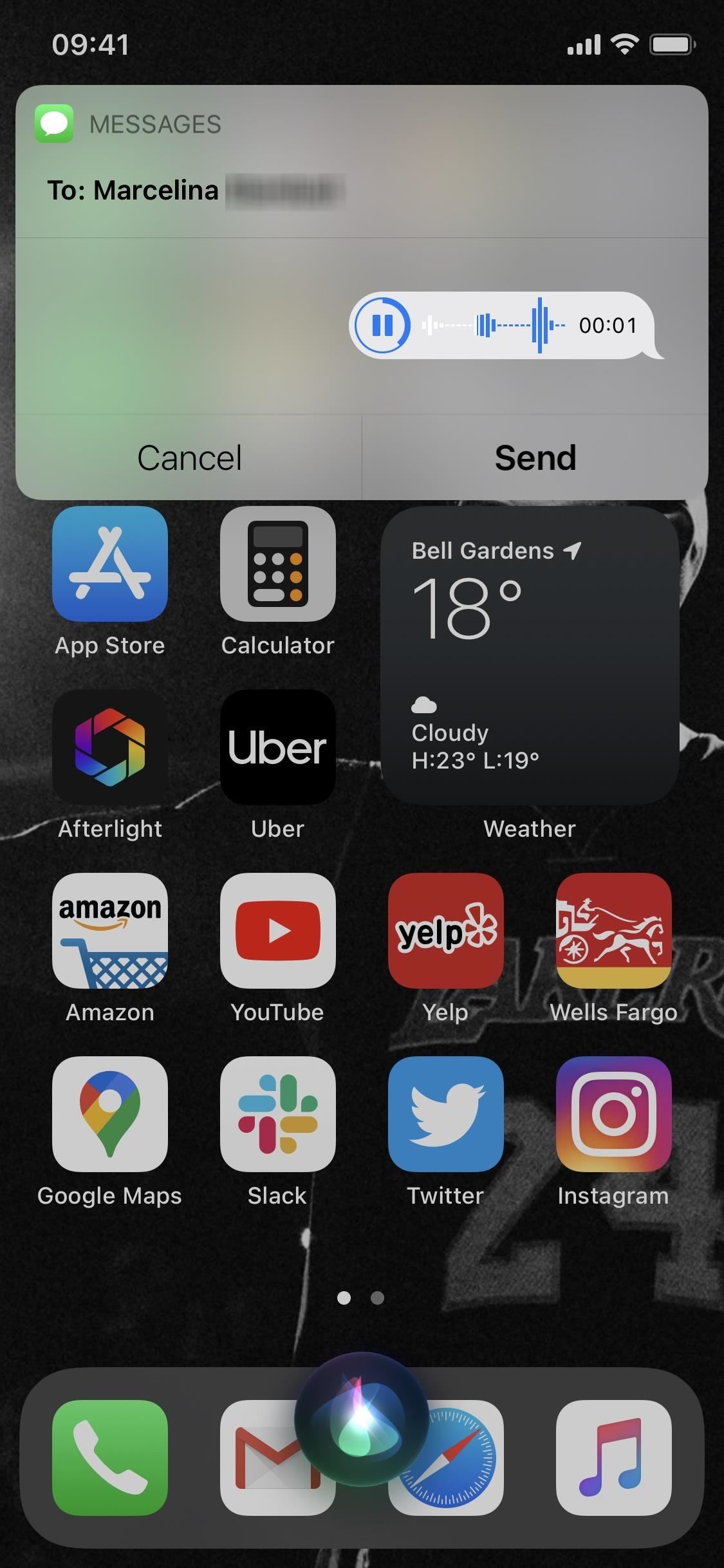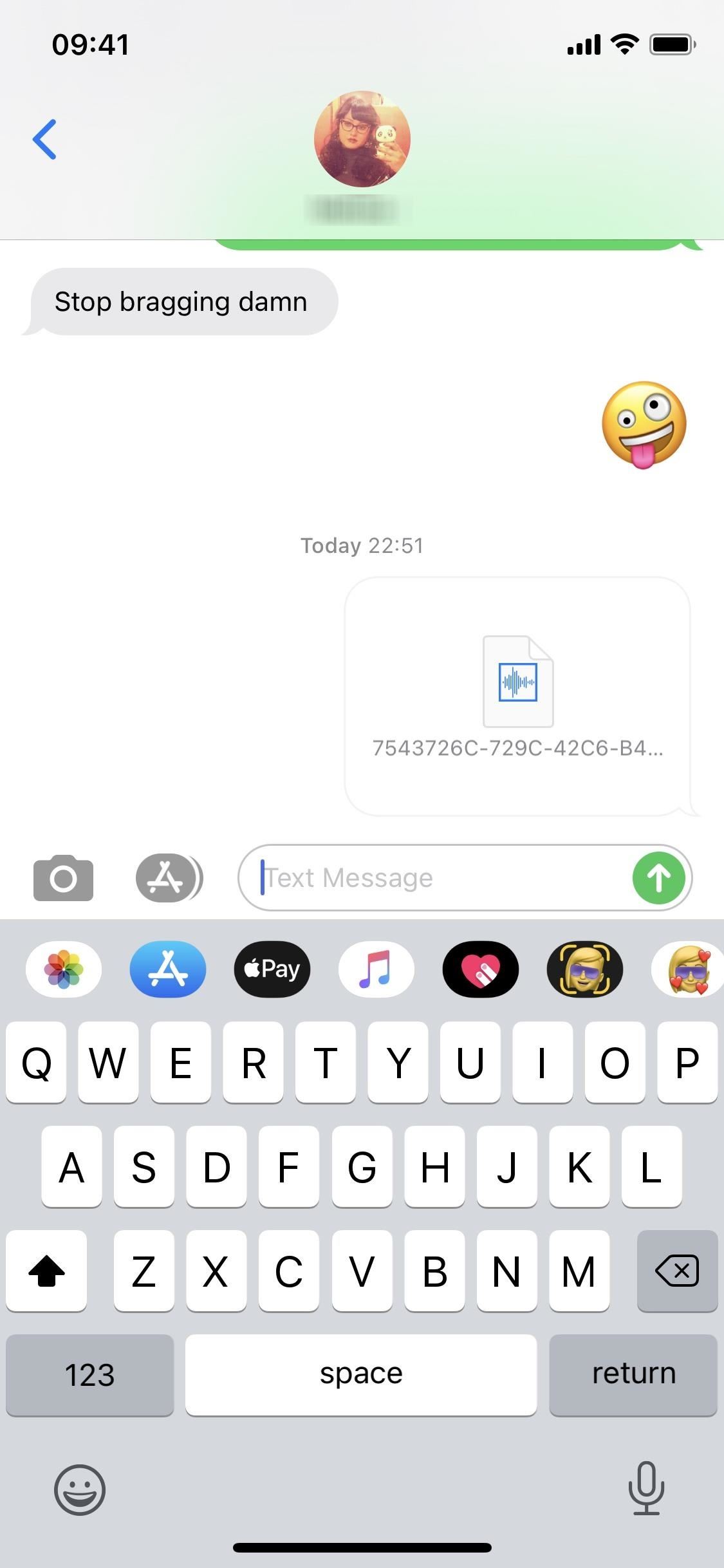在iOS 14中使用Siri通過iMessage或文本發送音頻消息
Siri在iOS 14中已經精簡了。助手現在在屏幕底部顯示為一個緊湊的圖標,而不是劫持您的整個iPhone。 對於用戶界面而言,這一直是一個笨拙的變化,這是一個可喜的變化,但是僅僅因為Siri的UI簡化了並不意味著它的功能也是如此。 現在,除了幾個新功能之外,Siri還允許您僅使用語音來記錄和發送音頻消息。
Siri從未能夠在「消息」應用程序中記錄和發送音頻消息似乎有些奇怪。 再說一次,除非您創建了一個捷徑來完成,否則Siri甚至無法錄製一般的音頻。 儘管如此,錄製和發送音頻iMessage還是虛擬助手的重要工具,它使與您的朋友和家人聯繫變得非常容易(並且無需手動操作)。
使用Siri錄製音頻消息
像通常使用「 Hey Siri」或長按「主頁」或「側面」按鈕一樣,激活Siri。 然後,在收聽時說出(或使用Siri鍵入時鍵入):
- 「將音頻消息發送到 [contact’s name]」
Siri會回答「 OK,錄音」,然後您就可以開始說話,唱歌或進行任何有聲表演,Siri會記錄您口中的所有內容。 如果不確定該聯繫人是誰,則可能會要求您從顯示的選項中進行選擇,然後才能開始音頻消息。
錄製音頻消息的時間似乎沒有限制,因此可以根據需要設置它的時間。 要結束音頻消息,只需停止講話幾秒鐘,Siri就會知道您已完成。
請注意,您還可以告訴Siri「發送音頻消息」,但是隨後它會要求您說出聯繫人姓名,這只是在上述方法中增加了一個額外的步驟。
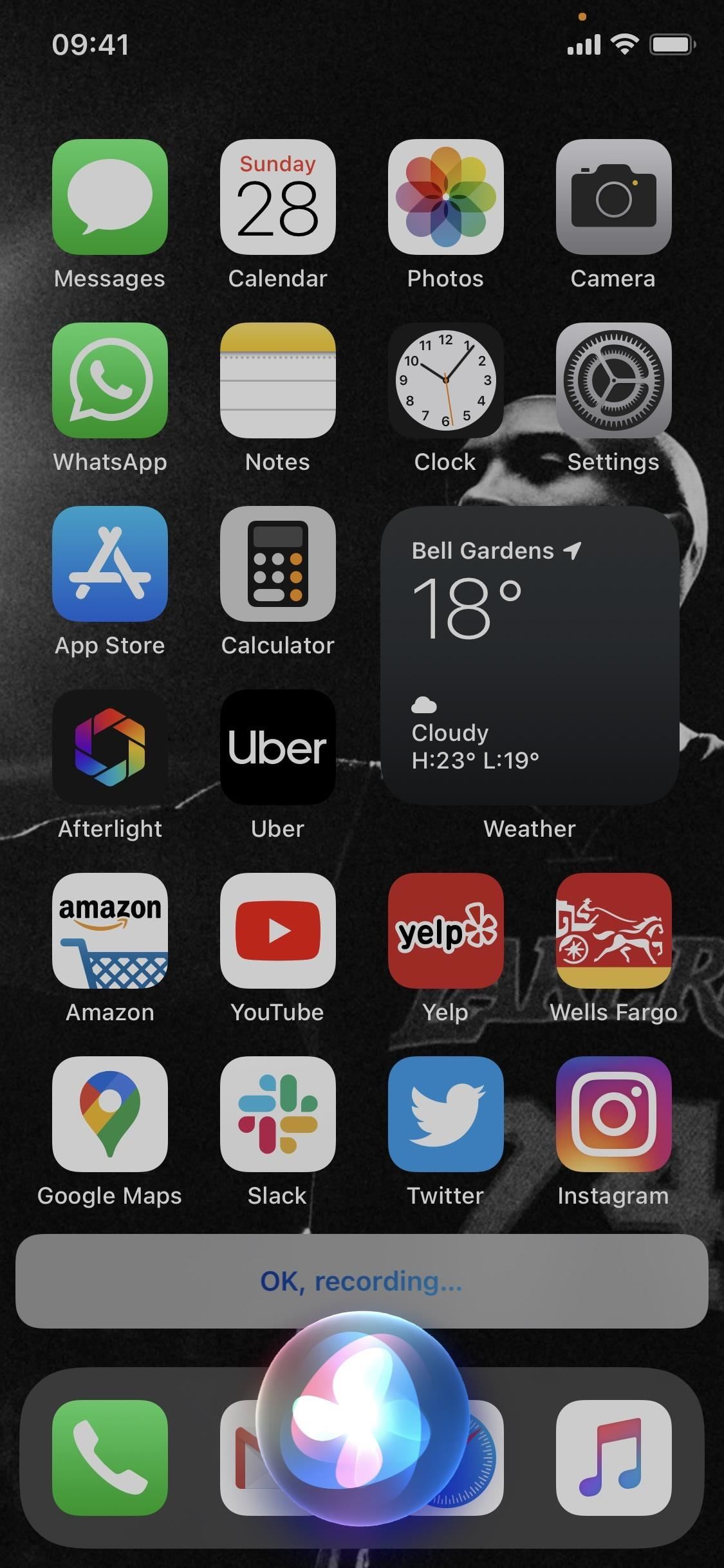
播放,發送,取消或重新錄製音頻消息
一旦您停止說話或唱歌,Siri將自動停止錄製並顯示帶有語音消息和一些選項的彈出窗口。 並且還會顯示「確定,已發送」以供進一步驗證。
您可以點擊屏幕上的按鈕,或者用您的聲音告訴Siri您想要播放,取消,發送或重新錄製音頻消息。 發送後,音頻消息將變為藍色,表明它可以正常工作。
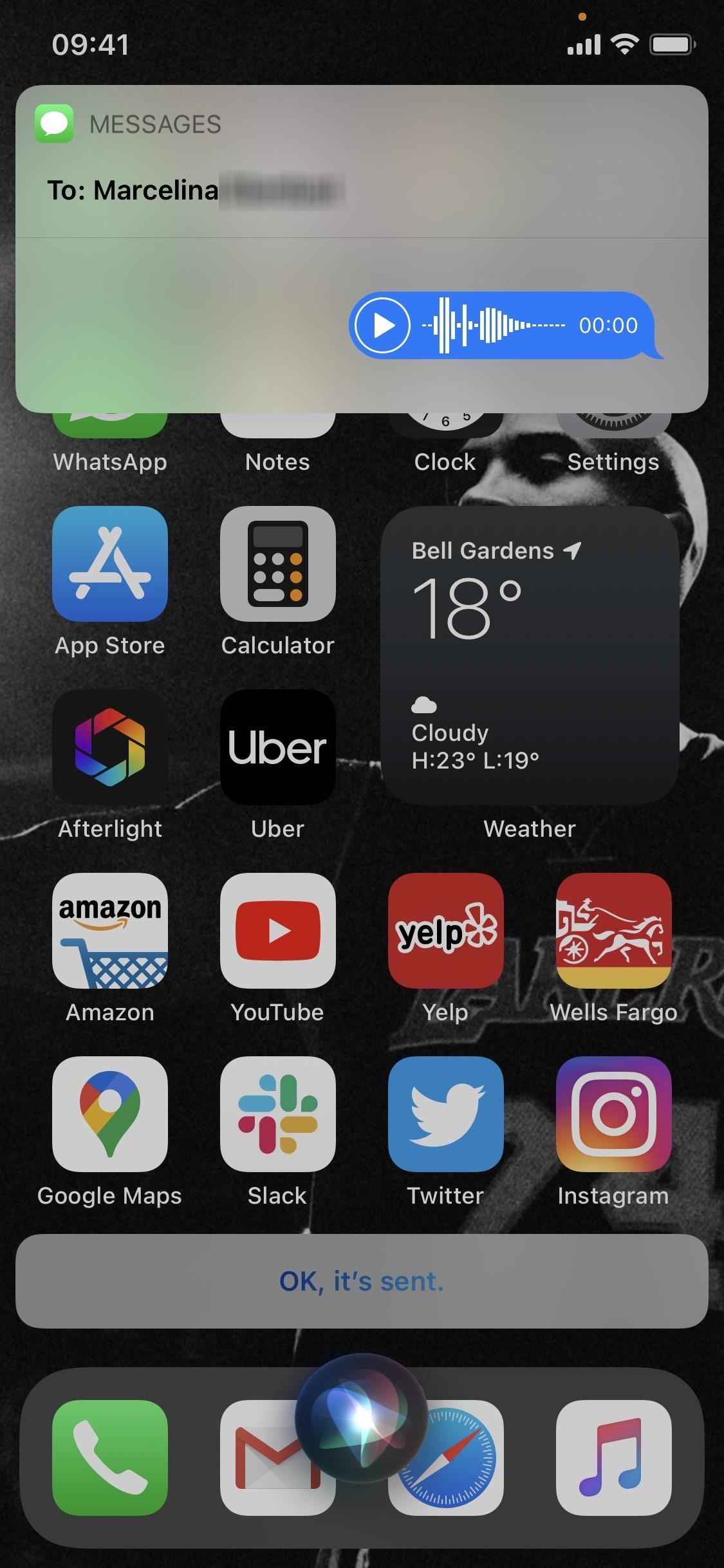
這也適用於MMS文本,而不僅僅是iMessage
從「消息」應用程序中,您只能訪問iMessage線程中的音頻消息按鈕-常規文本消息將省略該選項。 這意味著它是僅用於iMessage的功能,但是Siri創建了解決方法。
如果您使用Siri錄製音頻消息並將其發送給裝有Android手機的人,則音頻消息會將其自身轉換為音頻文件,其他人可以像其他任何音頻文件一樣在自己的手機上播放該音頻文件。
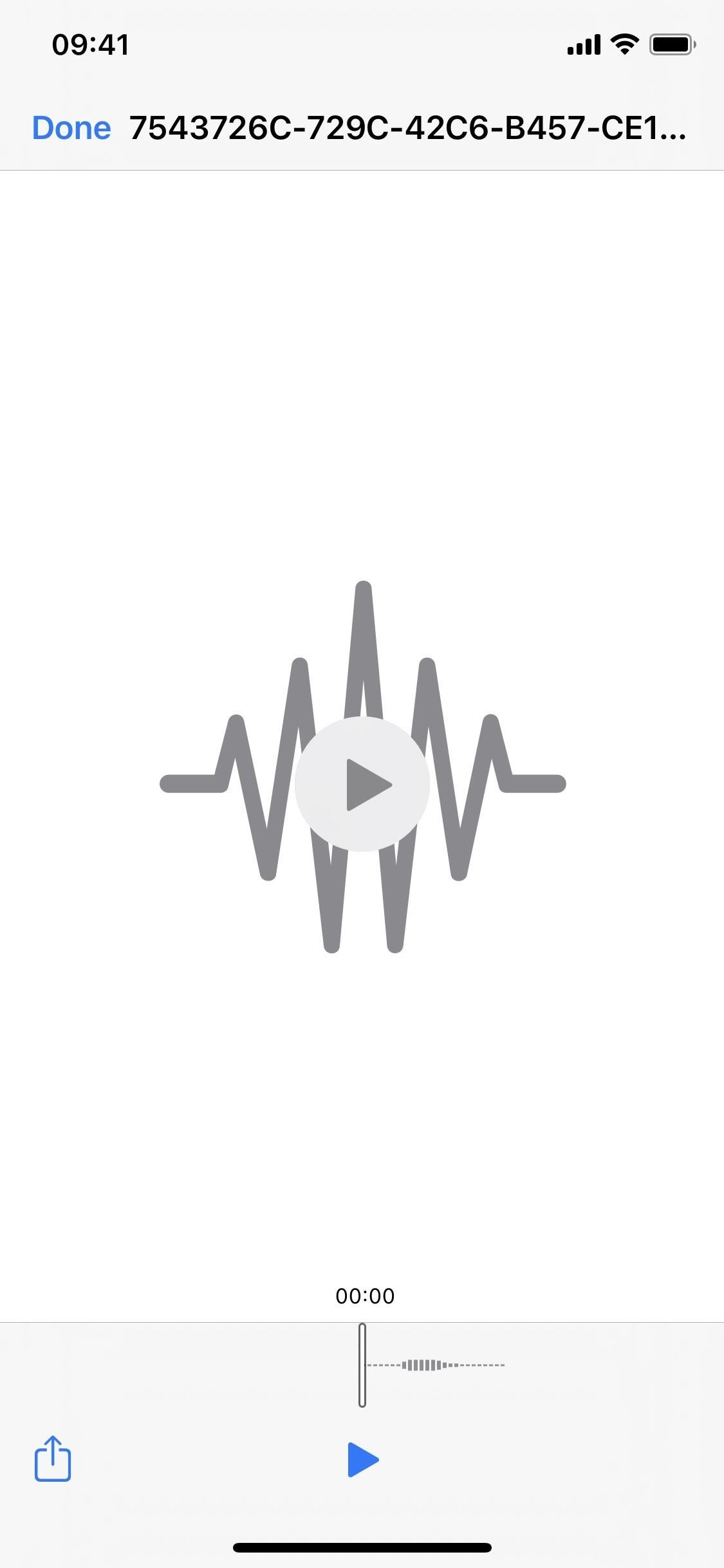
默認情況下,通過iMessage發送的音頻消息會在兩分鐘後從對話中刪除(除非保存)。 不過,您可以修改首選項(設置->消息->過期),以永不讓音頻消息消失,從而將其永久保留。
封面照片和Nelson Aguilar / Gadget被黑s的屏幕截圖